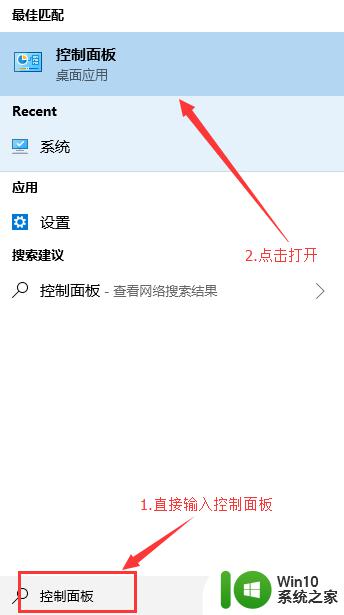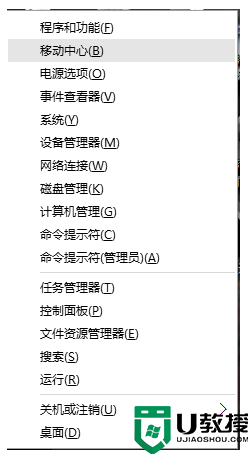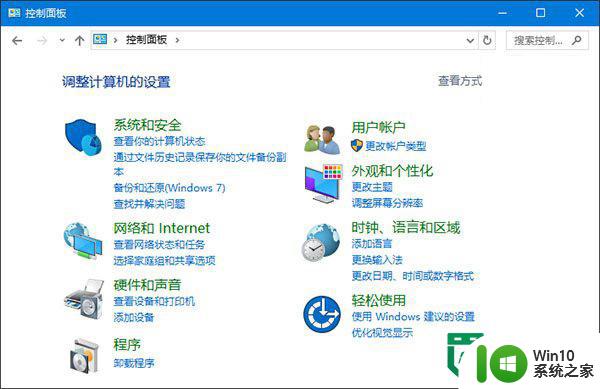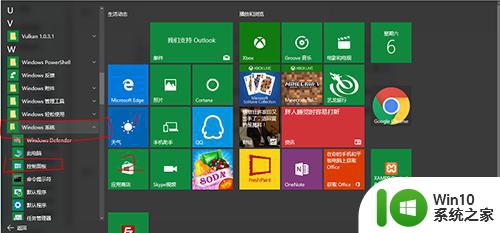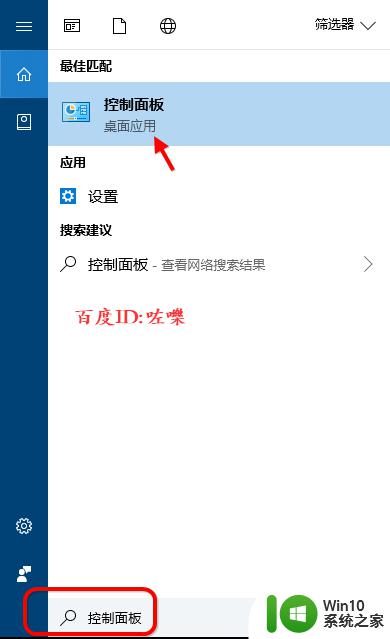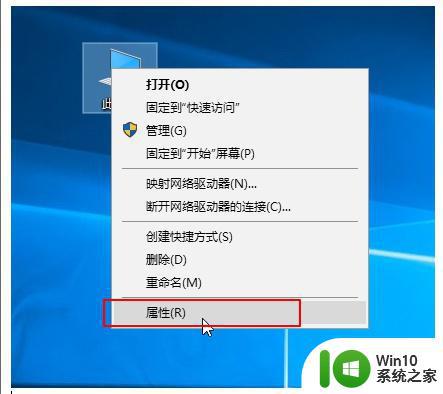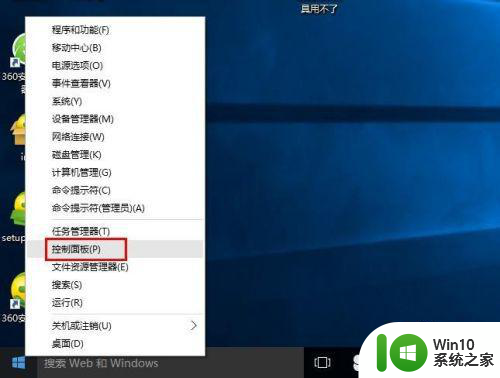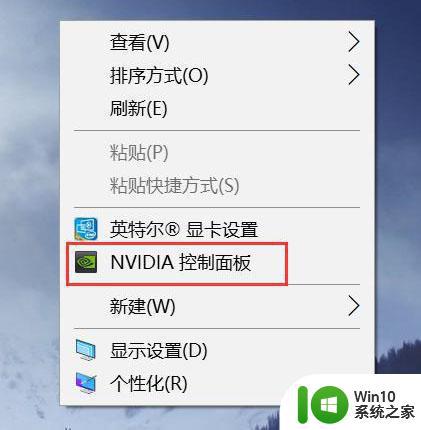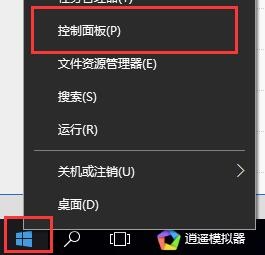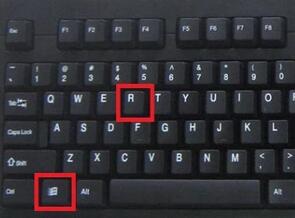win10怎样打开控制面板 win10如何打开控制面板
更新时间:2023-03-23 08:53:32作者:xiaoliu
在电脑上,我们在设置一个东西的时候,通常会使用到控制面板,打开控制面板是非常简单的事情,但是难免会有一些新手的小编不知道要怎么打开,那么win10怎样打开控制面板呢,下面不给大家分享win10打开控制面板的方法。
解决方法:
方法一:win+x键打开
1、我们可以按键盘上的win+x。或者右击桌面的开始菜单。

2、他会弹出我们的选项。
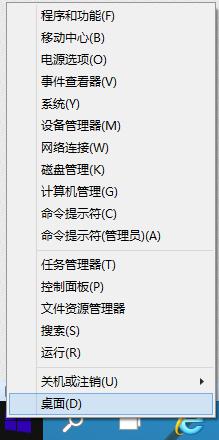
3、我们选择“控制面板”。
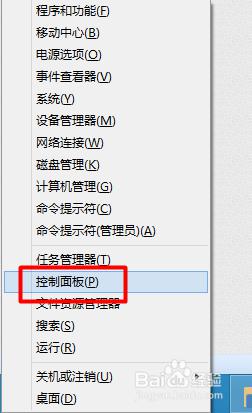
4、这样我们就可以打开我们的控制面板了。我们可以根据我们的需要进行设置。
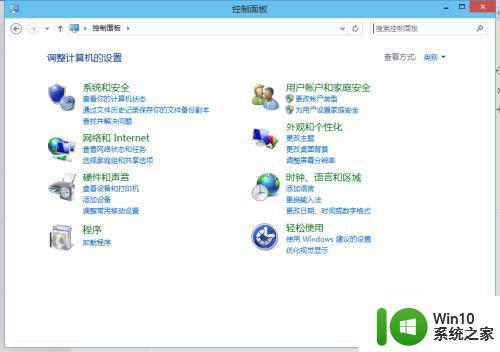
方法二:桌面打开
1、我们可以右击桌面空白处。选择“个性化”。
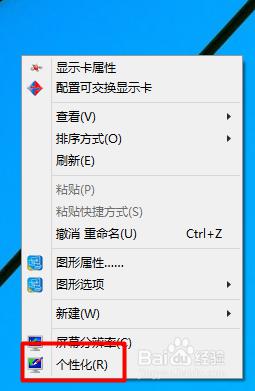
2、在“个性化”中选择“更改桌面图标”。
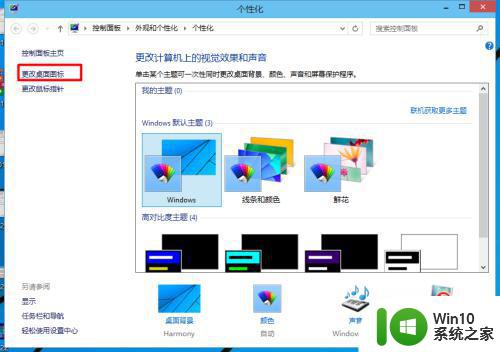
3、在桌面图标中我们选择“控制面板”。
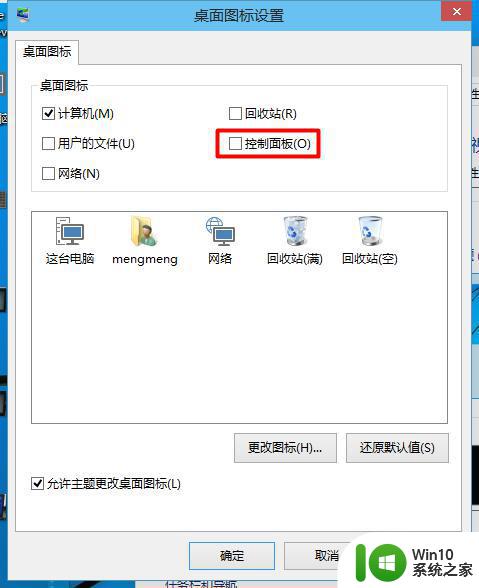
4、这样我们就可以在桌面上看到“控制面板”了。我们直接双击就可以打开了。

5、这样我们就可以打开我们的控制面板了。我们可以根据我们的需要进行设置。
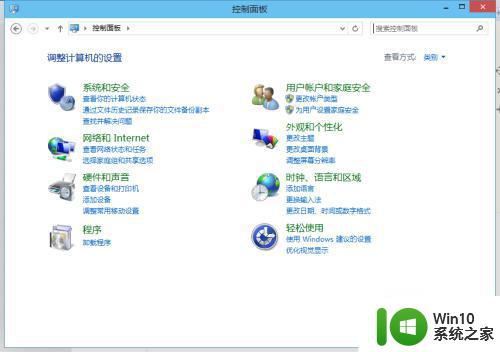
以上就是win10打开控制面板的方法,要是有不会打开控制面板的用户,可以按上面的方法来操作。